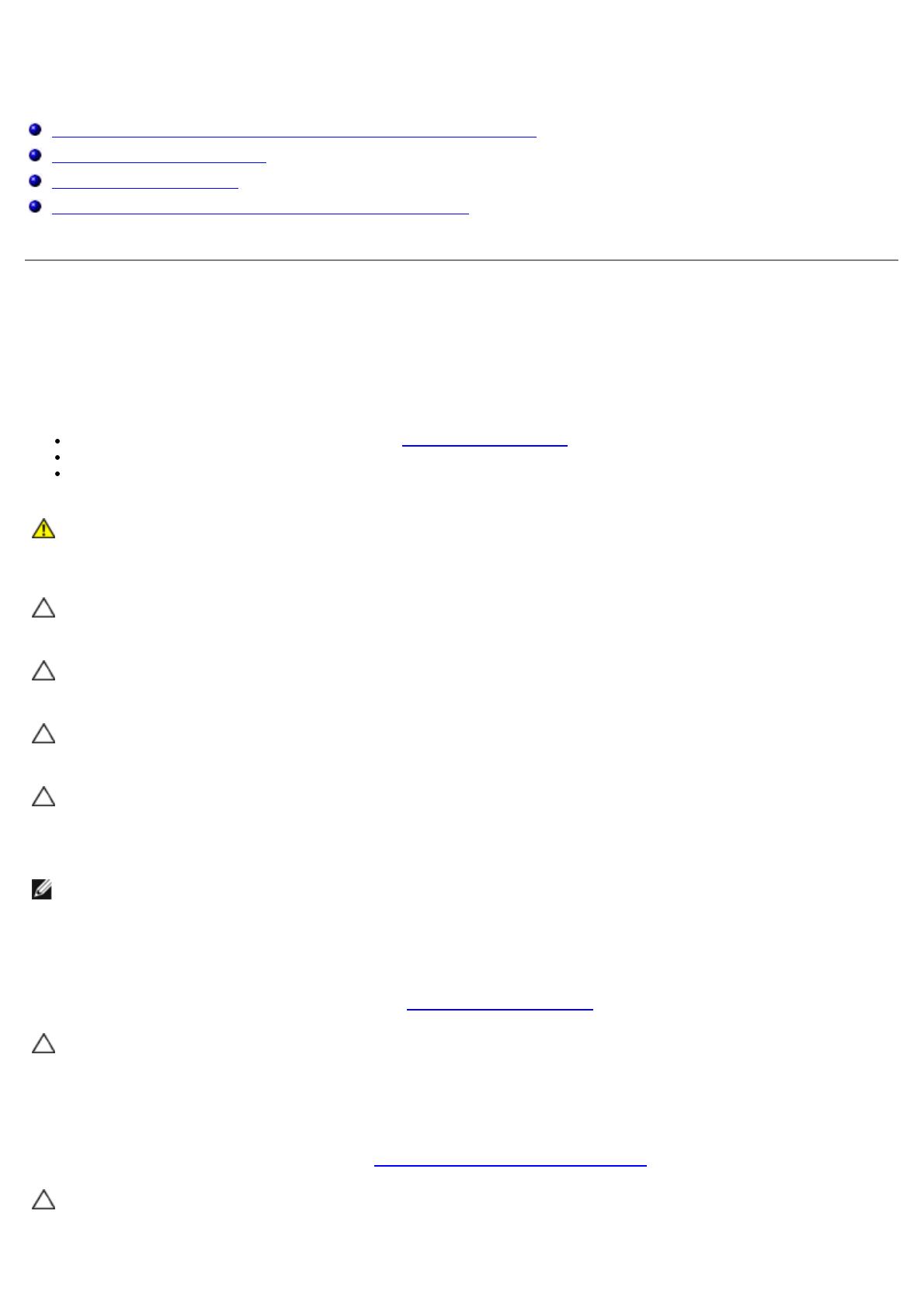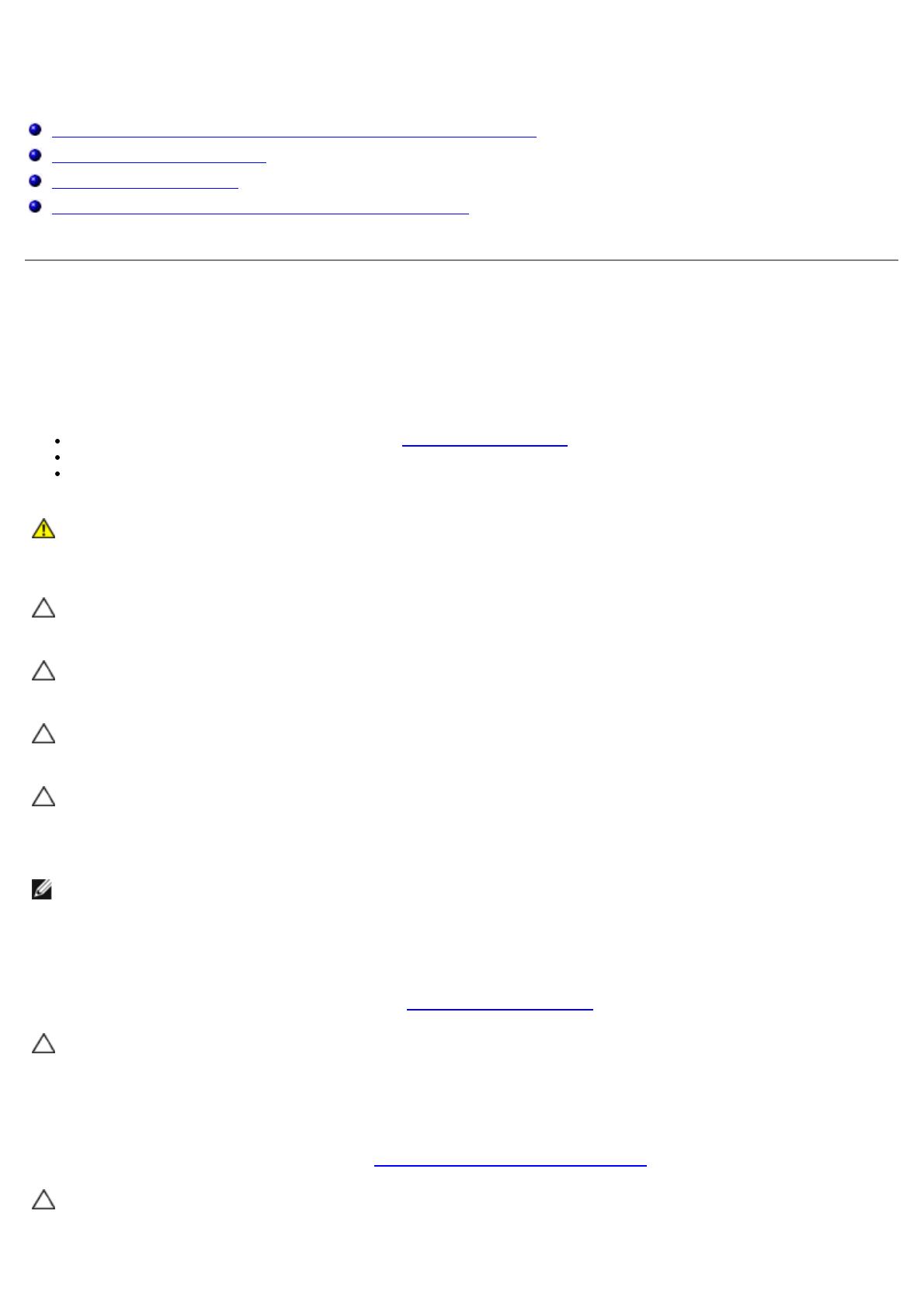
Работа с компьютером
Руководство по обслуживанию Dell Precision™ T7500
Перед началом работы с внутренними компонентами компьютера
Рекомендуемые инструменты
Выключение компьютера
После работы с внутренними компонентами компьютера
Перед началом работы с внутренними компонентами
компьютера
Соблюдайте приведенные ниже инструкции по технике безопасности во избежание повреждения компьютера и для
собственной безопасности. Если не указано другое, подразумевается, что для каждой указанной в данном
документе процедуры действительны следующие условия.
Выполнены операции, указанные в разделе Работа с компьютером.
Вы прочитали информацию по технике безопасности, прилагаемую к компьютеру.
Компонент может быть заменен или, если приобретен отдельно, установлен по процедуре извлечения,
выполненной в обратном порядке.
ОСТОРОЖНО. Перед началом работы с внутренними компонентами компьютера прочитайте
инструкции по технике безопасности, прилагаемые к компьютеру. Дополнительные сведения об
эффективных мерах обеспечения безопасности см. на главной странице о соответствии
нормативным документам по адресу www.dell.com/regulatory_compliance.
ВНИМАНИЕ! Ремонт компьютера должен производить только квалифицированный специалист.
Гарантия не распространяется на любые повреждения вследствие несанкционированного
технического обслуживания.
ПРЕДУПРЕЖДЕНИЕ. Во избежание электростатического разряда следует заземлиться, используя
антистатический браслет или периодически прикасаясь к неокрашенной металлической
поверхности (например, к разъемам на задней панели компьютера).
ПРЕДУПРЕЖДЕНИЕ. Осторожно обращайтесь с компонентами и платами. Не следует дотрагиваться
до компонентов и контактов платы. Держите плату за края или за металлическую монтажную
скобу. Такие компоненты, как процессор, следует держать за кромки, а не за контакты.
ПРЕДУПРЕЖДЕНИЕ. При отключении кабеля потяните его за разъем или язычок, но не за сам
кабель. У некоторых кабелей есть разъемы с фиксирующими лапками. Перед отсоединением
такого кабеля необходимо нажать на них. При разъединении разъемов старайтесь разносить их по
прямой линии, чтобы не погнуть контакты. Перед подключением кабеля убедитесь, что разъемы
правильно расположены относительно друг друга.
ПРИМЕЧАНИЕ. Цвет компьютера и некоторых компонентов может отличаться от цвета, представленного в
этом документе.
Во избежание повреждения компьютера выполните следующие шаги, прежде чем приступать к работе с
внутренними компонентами компьютера.
1. Чтобы не поцарапать крышку компьютера, работы следует выполнять на плоской и чистой поверхности.
2. Выключите питание компьютера (см. раздел Выключение
компьютера).
ПРЕДУПРЕЖДЕНИЕ. При отсоединении сетевого кабеля сначала отсоедините кабель от
компьютера, а затем отсоедините кабель от сетевого устройства.
3. Отсоедините от компьютера все сетевые кабели.
4. Отключите компьютер и все внешние устройства от электросети.
5. Нажмите и не отпускайте кнопку питания, пока компьютер не подключен к электросети, чтобы заземлить
системную плату.
6. Снимите крышку компьютера (см. пункт Снятие
крышки корпуса компьютера).
ПРЕДУПРЕЖДЕНИЕ. Прежде чем касаться каких-либо внутренних компонентов компьютера,
снимите статическое электричество, прикоснувшись к некрашеной металлической поверхности
(например, на задней панели компьютера). Во время работы периодически прикасайтесь к